Estou devendo um post com o overview do SD-WAN, falando sobre cada componente, e devo fazer, mas por enquanto seguimos com os posts “práticos”.
O processo de update dos elementos de controle (vManage, vBond e vSmart) é simples, feito via interface gráfica, mas devemos nos atentar para a ordem das atualizações.
- vManage
- vBonds
- Metade dos vSmarts (aguarde pelo menos 24 horas para garantir que os vEdges e o overlay estão estáveis)
- Demais vSmarts
- Atualize 10% dos vEdges (se tiver mais de um roteador no site, atualize apenas um) e aguarde pelo menos 24h para garantir que tudo está funcionando como esperado
- Demais roteadores
Este procedimento foi feito usando a estrutura na nuvem (Cisco Hosted), mas acredito que seja igual quando os componentes estão instalados localmente (on-premises).
Atualizando vManage, vBond e vSmart (Cisco Hosted)
1) Baixe os arquivos (softwares do vManage, vBond e vSmart) do site da Cisco. Downloads Home > Routers > Software-Defined WAN (SD-WAN) > SD-WAN > SD-WAN Software Update > versão desejada.
2) Acesse o vManage e vá em Software Images > Virtual Images > Add New Software > vManage e faça o upload dos novos softwares para o vManage.
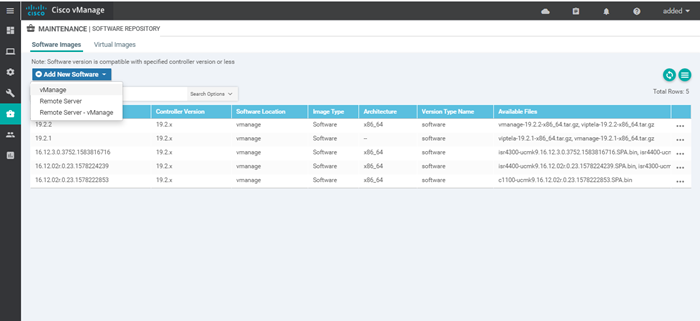
3) Faça o backup das configs do vManage (CLI).
vManage# request nms configuration-db backup path /opt/data/backup/db_backup_20_05_06 Starting backup of configuration-db config-db backup logs are available in /var/log/nms/neo4j-backup.log file Successfully saved database to /opt/data/backup/db_backup_20_05_06.tar.gz vManage#
4) Vá para Maintenance > Software Upgrade > vManage > Upgrade.
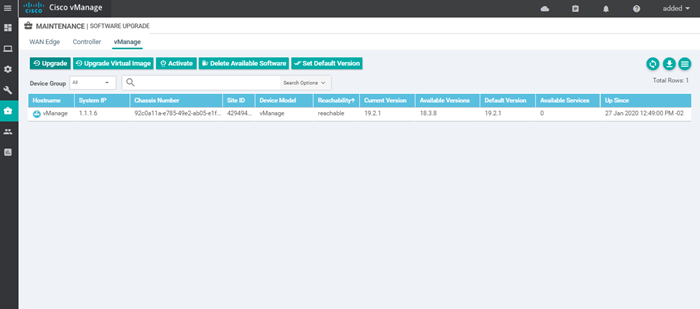
5) Selecione a versão e clique Upgrade.
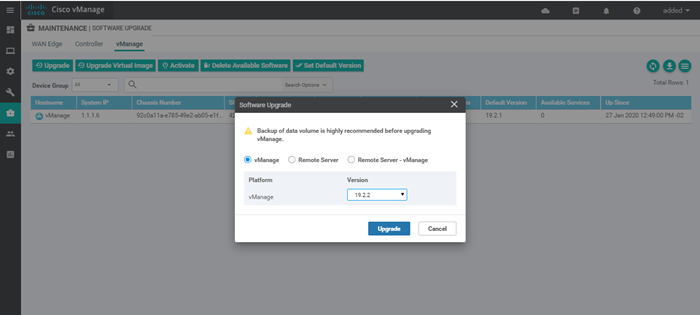
Na sequência você verá a tela de validação.

6) Volte para a tela de upgrade e clique na opção Set Default Version. Selecione o novo software e clique Set Default.
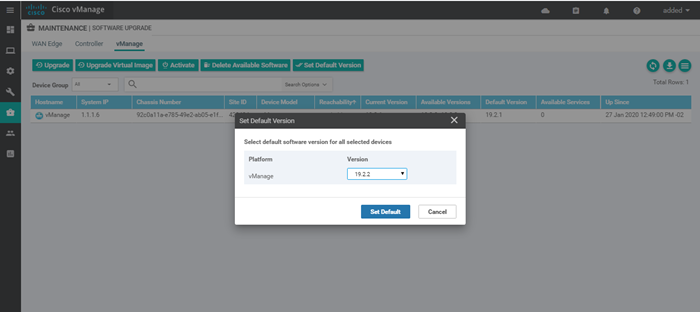
7) Novamente na tela de upgrade, clique em Activate, selecione a nova versão e clique Activate.
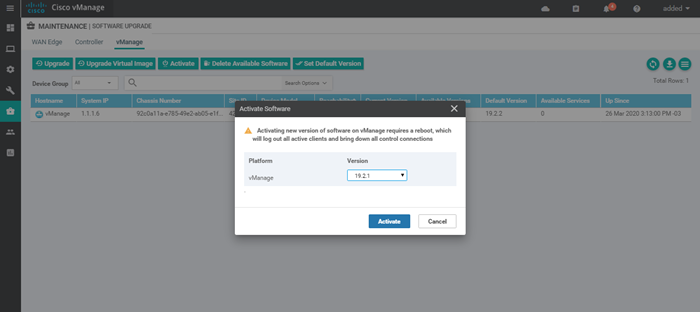
O vManage vai reiniciar e será atualizado.
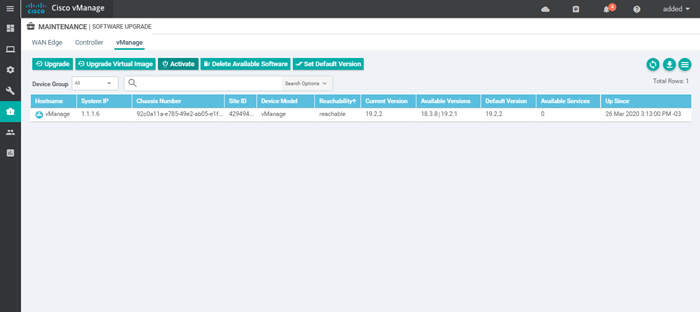
Agora o vBond.
8) Vá para Maintenance > Software Upgrade > Controller, selecione um vBond e clique Upgrade, selecione a versão e clique Upgrade.
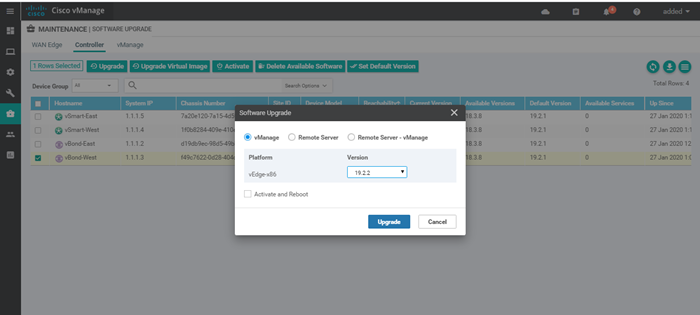
9) Volte para a tela de upgrade (Maintenance > Software Upgrade > Controller), selecione o vBond e clique na opção Set Default Version. Selecione o novo software e clique Set Default.
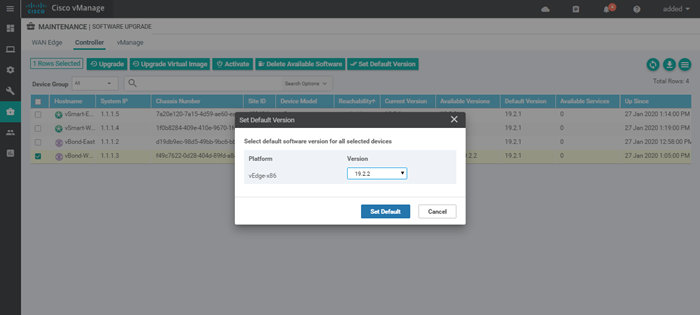
10) Novamente na tela de upgrade, selecione o vBond, clique em Activate, selecione a nova versão e clique Activate. O vBond vai reiniciar e será atualizado.
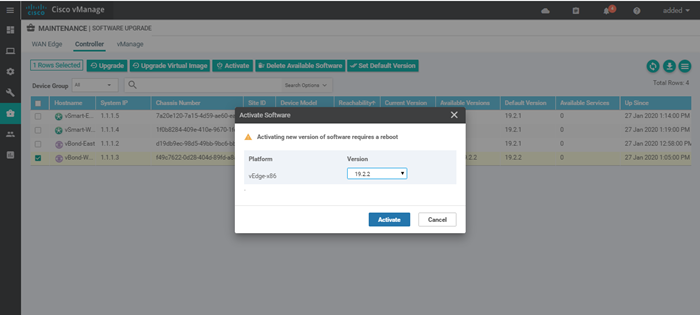
Repita o processo para o outros vBonds e para os vSmart (mesmo procedimento).
Opcionalmente podemos deletar softwares que não estão mais em uso.
Para isso, na tela de upgrade, selecione o device (vManage, vBond ou vSmart) e clique em Delete Available Software. Escolha o software que não vai usar e clique em Delete.
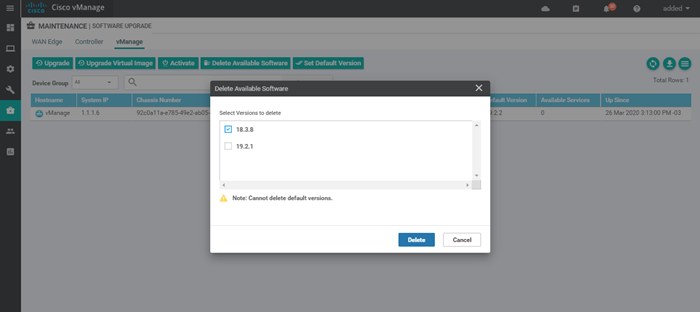
Mais informações aqui.
Até a próxima.

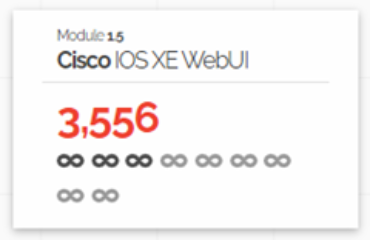


You must be logged in to post a comment.